Akeneo PIM〜カテゴリの管理



この記事は公開から 1年以上が経過しています。現在の最新情報との整合性については弊社では一切の責任を負いかねます。
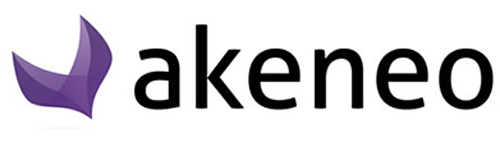
Akeneo PIMにも商品を所属させるカテゴリの概念があります。
今回はカテゴリ管理について解説します。
なお、古い記事は「Akeneo PIMでカテゴリを登録する」にあります。
Akeneo PIM4.xではユーザーインターフェイスが変わっていますので、改めて解説します。
カテゴリ管理機能とは
カテゴリ管理機能は、Akeneo PIM上に登録する商品を分類するための機能です。
一般的なECプラットフォームに用意されているカテゴリ管理機能と概ね同じ機能が用意されています。
ただ、Akeneo PIMは複数の販売チャネルに対して商品データを提供するという目的のもとに設計・実装されているため、複数のカテゴリツリーを登録・管理できます。
登録したカテゴリはのちのち「チャンネル」機能で利用するので、自社がどういう経路で商品情報を展開していくかを考えて登録していきましょう。
カテゴリ管理機能の使い方
では、カテゴリ管理機能の使い方を解説していきましょう。
あまり入り組んだ機能ではないので、使うこと自体は簡単です。
カテゴリ管理機能の表示
カテゴリ管理機能を表示するには、左メニューの「設定」を選び、設定画面に入ります。
次に「カテゴリ」を選ぶと、次のように登録済みのカテゴリがツリー状に表示されます。
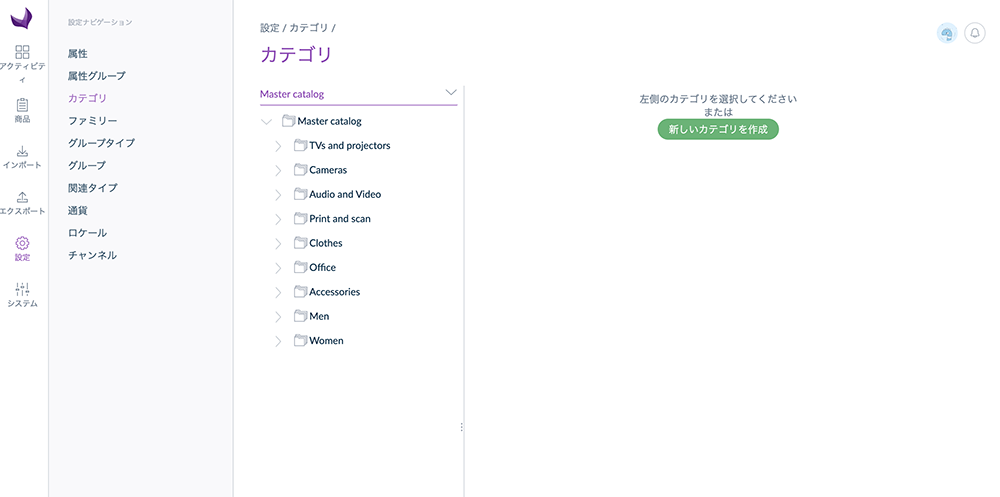
カテゴリツリーの切り替え
カテゴリツリーが複数ある場合は、次のように紫色のテキストを選択すると他のカテゴリツリーに切り替えるためのダイアログが出てきます。
必要に応じて切り替えてください。
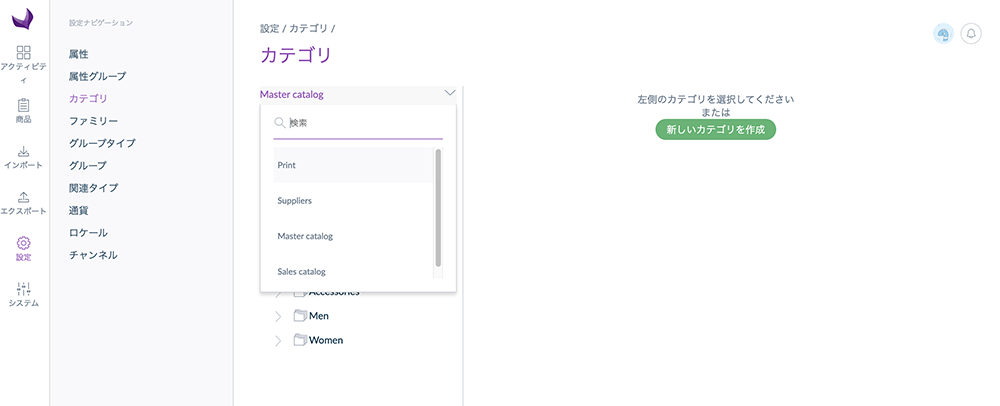
カテゴリの選択
編集するカテゴリを選ぶには、ツリーに表示されているカテゴリ名をクリックします。
下の階層のカテゴリをみたい場合は、横向き矢印をクリックしてください。次のように表示が変わります。
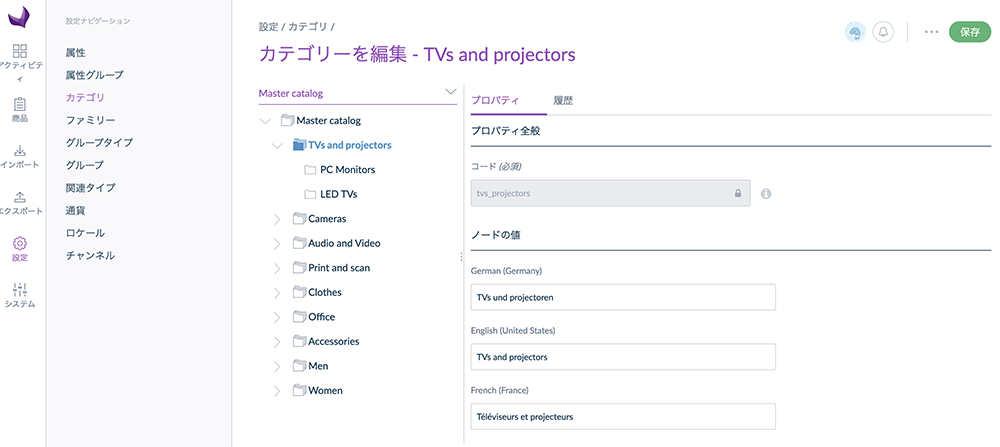
カテゴリの作成・編集
カテゴリを選択すると、右側の領域に選択したカテゴリの情報が表示されます。
新規作成したい場合は「新規作成」ボタンを押します。
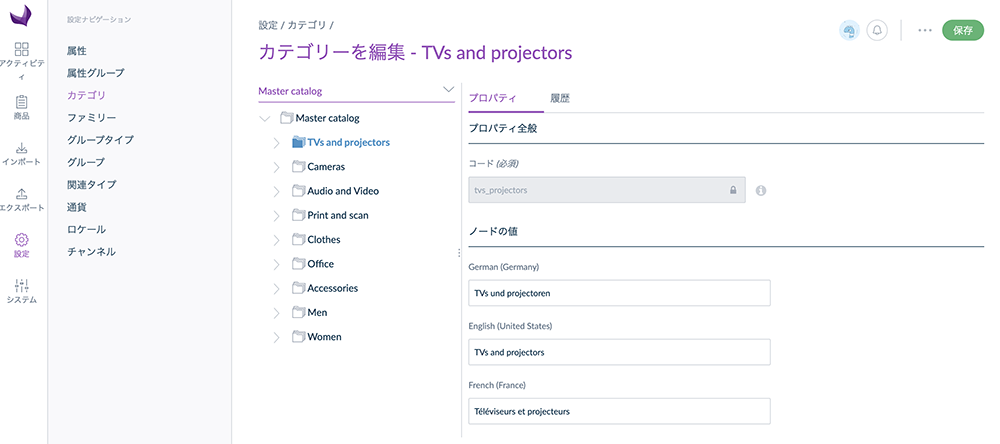
「属性グループ」と同様に、既存データの「コード」は編集できません。
もしも後からコードを変更したくなった場合は、一旦カテゴリを削除する必要があります。
「ノードの値」はそれぞれの言語での名称です。適宜値をセットして下さい。
カテゴリの並べ替え
カテゴリを並べ替えたい場合は、カテゴリツリー上のテキストをドラッグして移動させます。
Magentoのカテゴリ管理と似ています。
- お知らせ (34)
- Magento Open Source (176)
- Adobe Commerce (94)
- Magentoトピックス (350)
- Magentoバージョンアップ (11)
- OroCommerce (1)
- AkeneoPIM (16)
- Shopware (26)
- 世界のプライバシー保護規制 (13)
- OroCRM (14)
- Typo3 (9)
- イベント (27)
- Mage-OS (1)
- エクステンションリリース情報 (75)
- Mautic (1)